无线打印机手机上如何设置 佳能打印机如何进行无线打印设置
在现代社会中随着科技的不断发展,无线打印技术也逐渐成为人们生活中越来越重要的一部分,特别是随着智能手机的普及和应用程序的不断更新,无线打印机手机设置也变得越来越简单和便捷。作为一款知名的打印机品牌,佳能打印机在无线打印设置方面也有着独特的优势和特点。接下来我们将详细介绍佳能打印机如何进行无线打印设置,帮助用户更好地利用这一便捷的科技产品。
佳能打印机如何进行无线打印设置
具体方法:
1.首先装好打印机的所有配件,关闭墨盒舱门。启动打印机,让打印机保持正常界面。

2.在手机上下载佳能佳能打印APP,手机商店和百度都能下载。
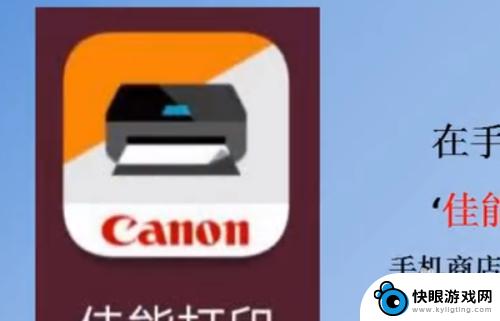
3.长按打印机按键面板上手机图标的按键。

4.5秒后松开,使其出现类似右图符号闪烁。

5.打开手机设置,连接canon开头的打印机信号。在手机打开佳能APP
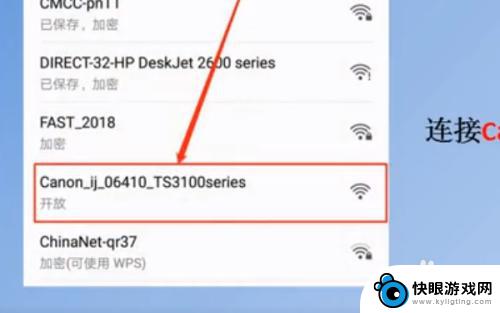
6.点击左上角符号进入。
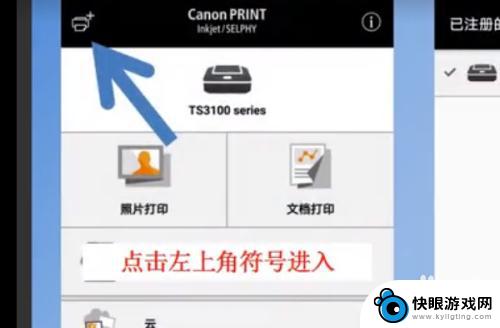
7.进入后选择注册打印机

8.连接路由器,输入自家WIFI,点击确定。
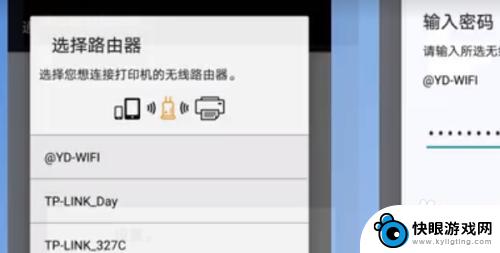
9.点击对应的打印机添加即可。
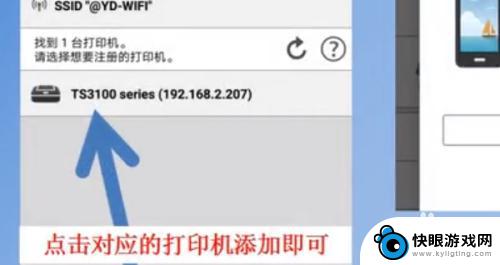
10.总结:
1、首先装好打印机的所有配件,关闭墨盒舱门。启动打印机,让打印机保持正常界面。
2、在手机上下载佳能佳能打印APP,手机商店和百度都能下载。
3、长按打印机按键面板上手机图标的按键。
4、5秒后松开,使其出现类似右图符号闪烁。
5、打开手机设置,连接canon开头的打印机信号。在手机打开佳能APP
6、点击左上角符号进入。
7、进入后选择注册打印机
8、连接路由器,输入自家WIFI,点击确定。
9、点击对应的打印机添加即可。
以上就是无线打印机手机上如何设置的全部内容,如果你遇到这种情况,可以尝试按照以上方法解决,希望对大家有所帮助。
相关教程
-
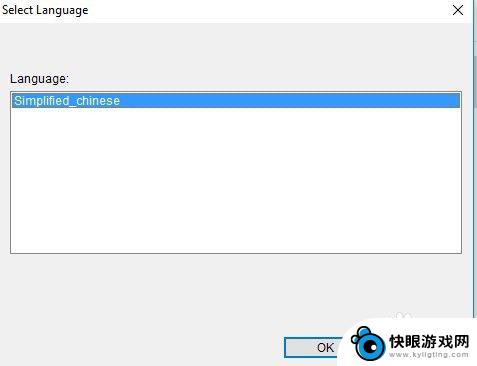 佳能lbp6018w打印机连接无线 如何在电脑上连接佳能LBP6018w无线打印机
佳能lbp6018w打印机连接无线 如何在电脑上连接佳能LBP6018w无线打印机随着科技的不断发展,无线打印技术已经成为现代办公中常见的一种打印方式,佳能LBP6018w无线打印机作为一款高性能的打印设备,其便携性和便捷性备受用户青睐。在日常使用中如何在电...
2024-05-09 13:38
-
 佳能g3800手机连接设置教程 佳能g3800打印机如何连接手机
佳能g3800手机连接设置教程 佳能g3800打印机如何连接手机佳能g3800手机连接设置教程为用户提供了便捷的打印解决方案,让用户能够轻松地将手机与打印机连接起来,实现无线打印,通过简单的设置步骤,用户可以快速地将手机与佳能g3800打印...
2024-03-26 10:31
-
 普通打印机如何进行设置 如何设置打印机的打印参数
普通打印机如何进行设置 如何设置打印机的打印参数在现代社会中打印机已经成为了办公、学习和生活中必不可少的工具之一,对于许多人来说,普通打印机的设置却是一个相对陌生的领域。如何进行打印机的设置,特别是打印参数的设置,成为了一个...
2024-03-28 17:27
-
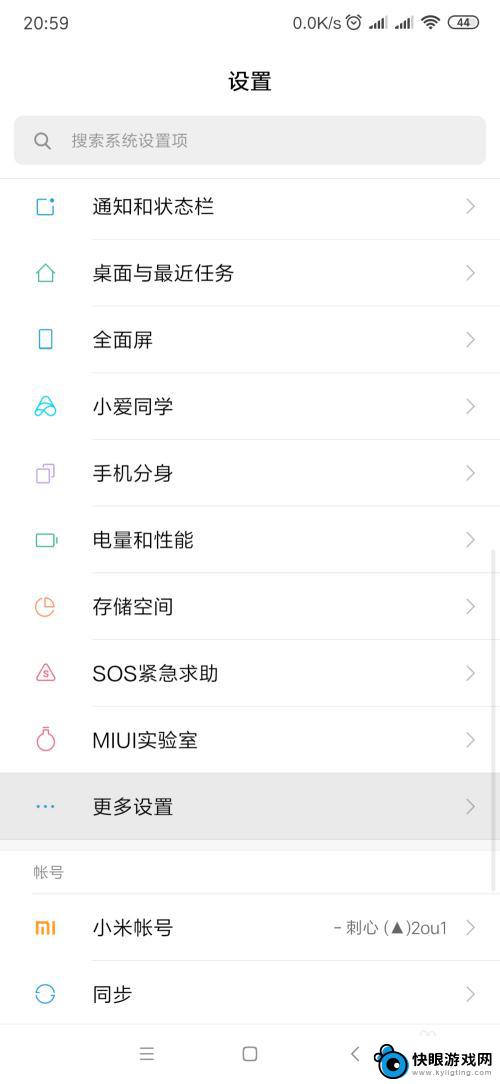 手机怎样用打印机打印 手机如何通过无线连接打印机
手机怎样用打印机打印 手机如何通过无线连接打印机随着科技的进步和智能手机的普及,手机已经成为我们生活中不可或缺的一部分,除了其常见的通讯和娱乐功能外,手机还可以用来完成许多其他任务,比如打印文件。现许多手机都配备了无线连接功...
2024-01-02 13:40
-
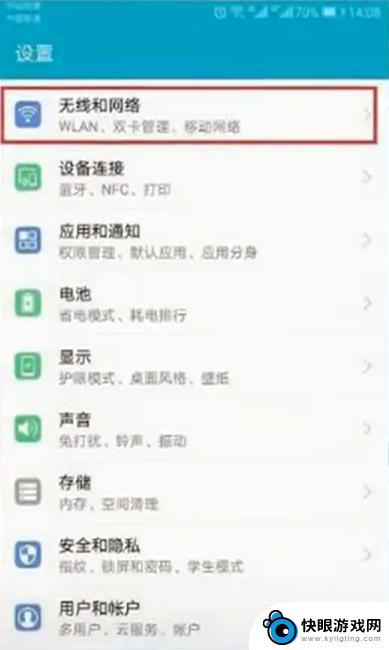 打印机如何连手机打印 手机通过USB连接打印机
打印机如何连手机打印 手机通过USB连接打印机在现代社会打印机作为办公和生活中不可或缺的设备,其功能与应用也日益多样化,随着科技的不断发展,手机与打印机的连接也变得愈发便捷。通过USB连接打印机,手机可以实现无线打印功能,...
2024-03-23 13:35
-
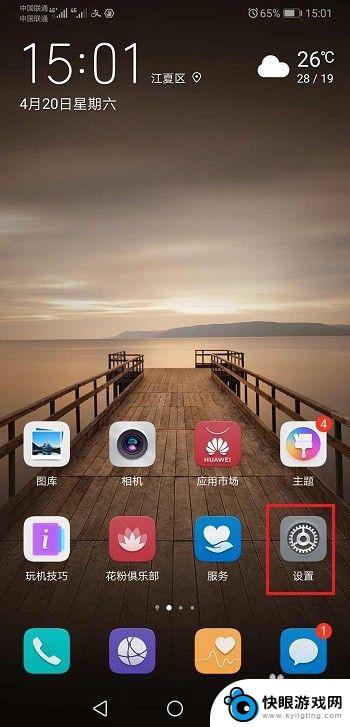 手机如何pin连接打印机 无线手机连接打印机方法
手机如何pin连接打印机 无线手机连接打印机方法在现代社会中手机已经成为人们生活中不可或缺的工具之一,随着科技的不断发展,手机连接打印机已经变得轻而易举,无需复杂的步骤和繁琐的操作。通过简单的pin连接,手机可以实现与打印机...
2024-03-10 08:17
-
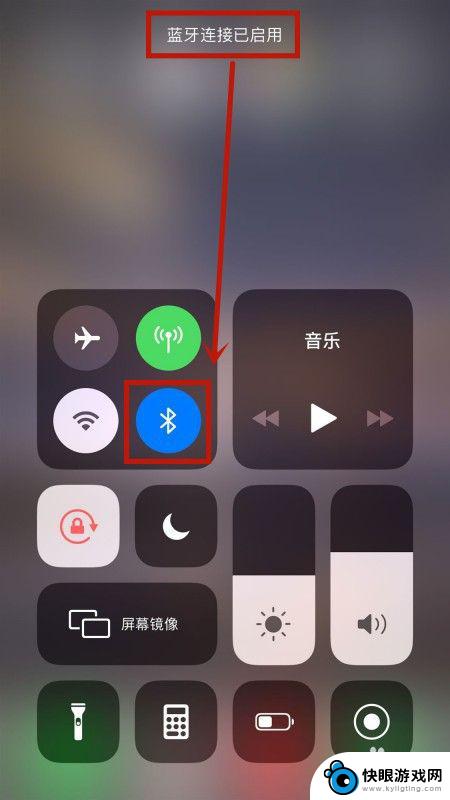 苹果手机怎么有线打印 苹果手机如何通过USB连接打印机并打印
苹果手机怎么有线打印 苹果手机如何通过USB连接打印机并打印随着科技的不断进步,苹果手机作为一款备受欢迎的智能手机,不仅在外观和性能上给用户带来了极佳的体验,而且其功能也越来越丰富,尽管苹果手机拥有强大的打印功能,但是很多用户却不知道如...
2024-01-05 13:37
-
 联想7206加粉清零 联想m7206打印机墨粉更换后如何清零
联想7206加粉清零 联想m7206打印机墨粉更换后如何清零联想7206打印机是一款常见的办公设备,而墨粉的更换是使用打印机过程中不可避免的操作,许多用户在更换墨粉后却不知道如何清零,导致打印质量下降或无法正常使用。为了帮助用户解决这一...
2024-01-18 10:41
-
 手机软件如何打印文件内容 手机如何连接打印机打印文件
手机软件如何打印文件内容 手机如何连接打印机打印文件现手机已经成为我们生活中不可或缺的一部分,而手机软件的不断发展也为我们提供了更多便捷的功能,其中,打印文件内容是许多人在使用手机时需要的一个功能。随着技术的不断进步,手机与打印...
2023-12-03 10:42
-
 如何手机联接打印机 手机连接打印机的步骤
如何手机联接打印机 手机连接打印机的步骤手机已经成为我们生活中不可或缺的一部分,我们几乎可以通过手机完成各种任务,有时候我们需要将手机中的一些重要文件或照片打印出来,这时候就需要将手机与打印机进行连接。手机连接打印机...
2024-03-10 14:27
热门教程
MORE+热门软件
MORE+-
 75pk盒子手机版
75pk盒子手机版
2.76MB
-
 森格英语免费安卓版
森格英语免费安卓版
136.14MB
-
 和平精英悟空容器app
和平精英悟空容器app
15.17MB
-
 QiFitPro
QiFitPro
96.62MB
-
 日可优
日可优
90MB
-
 腐漫画壁纸手机版
腐漫画壁纸手机版
33.87MB
-
 芸商优豆手机软件
芸商优豆手机软件
121.4MB
-
 本色视频编辑最新版本
本色视频编辑最新版本
53.80MB
-
 红猫直播官网版本
红猫直播官网版本
17.20MB
-
 横风动漫全app最新版
横风动漫全app最新版
35.74MB